Sources d'importation
La meilleure façon de gérer vos transactions de licence, contrats et tarifs consiste à importer ces données depuis la page Sources d'importation, à l'aide de la feuille de calcul modèle fournie. Lorsque vous importez des transactions de licence :
- les titres de logiciel cités dans vos fichiers de transaction sont mis en correspondance avec les titres de logiciel de la bibliothèque SKU Ivanti pour permettre l'accès à des informations supplémentaires sur ces logiciels, avec une mention précisant s'il s'agit d'abonnements en SaaS ;
- les titres de logiciel correspondant à des SKU dans la bibliothèque SKU Ivanti mais auxquels aucune version spécifique n'est associée (comme les licences de maintenance ou d'assurance des logiciels) portent la mention de version Non spécifique ;
- les différentes transactions sont regroupées sur une même ligne chaque fois que le fournisseur, le produit, l'édition, la version et les mesures correspondent ;
- les types de produit sont mappés sur des licences de base, des abonnements, des mises à niveau ou des contrats de maintenance ;
- chaque fois que vous importez ou supprimez des données, les coûts sont recalculés.
Les transactions sont souvent liées à un contrat, mais ce n'est pas obligatoire.
Vous pouvez ajouter un grand nombre de sources d'importation, et chacune peut être importée plusieurs fois pour ajouter de nouveaux enregistrements ou mettre à jour le contenu existant. Si vous supprimez une source d'importation, tous les enregistrements associés sont supprimés. Prenez le temps de réfléchir aux sources d'importation que vous voulez créer et aux noms que vous voulez leur donner. Le nom et le contenu des sources d'importation vous aident à visualiser votre parc logiciel, ainsi qu'à planifier la gestion des données correspondantes dans Spend Intelligence.
Création de sources d'importation
Vous pouvez créer des sources d'importation différentes pour chaque jeu d'enregistrements de transaction. Chaque source d'importation définit une connexion à une source de transactions, et représente ces transactions dans License Manager.
Pour créer une nouvelle source d'importation :
- Cliquez sur Configuration > Sources d'importation dans la barre de navigation Spend Intelligence.
La page Sources d'importation s'affiche et présente une vignette différente pour chaque source d'importation. Chaque vignette porte un titre et une description qui vous aident à identifier la source d'importation.
Si vous avez manuellement créé, mis à jour ou supprimé des contrats ou des transactions, ces changements sont associés à une source d'importation libellée Changements manuels. Si vous avez configuré l'intégration avec Ivanti Neurons for ITAM, ces importations sont associées à une source d'importation libellée Ivanti Neurons for ITAM.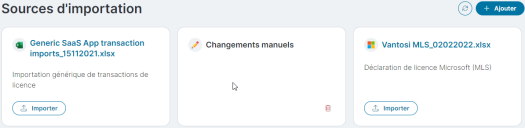
- En haut à droite de la page Sources d'importation, cliquez sur Ajouter.
Le volet Ajouter une source d'importation s'affiche. - Attribuez un nom à la source d'importation.
- Cliquez sur le type voulu et sélectionnez Ajouter.
La page Sources d'importation réapparaît, avec une vignette pour la nouvelle source d'importation.
Pour les sources d'importation de type Importation générique de transactions de licence, Importation générique de contrat uniquement et Importation générique de données de prix propres au client, cliquez sur le lien Télécharger un fichier de modèle pour télécharger une feuille de calcul vide contenant les colonnes voulues, avec les noms corrects, pour l'importation. Une fois que vous avez mis la feuille de calcul téléchargée en mode Modification, des infobulles s'affichent pour chaque en-tête de colonne, et fournissent des informations supplémentaires sur le contenu de chaque colonne.
Ne supprimez PAS les premières lignes de la feuille de calcul, qui contiennent les instructions, et ne modifiez aucun des noms de colonne sur la ligne 5, car ces noms servent à mapper des valeurs dans le système. Vous pouvez cependant supprimer les données échantillons de la ligne 6.
Modification et suppression de sources de données
Vous pouvez renommer une source d'importation en pointant sur sa vignette et en cliquant sur  .
.
Vous pouvez supprimer une source d'importation et toutes les données associées en pointant sur sa vignette et en cliquant sur  . Cliquez sur
. Cliquez sur  dans la vignette Changements manuels pour supprimer tous les contrats et transactions créés manuellement, rétablir tous les contrats et transactions mis à jour, et restaurer tous les contrats et transactions supprimés.
dans la vignette Changements manuels pour supprimer tous les contrats et transactions créés manuellement, rétablir tous les contrats et transactions mis à jour, et restaurer tous les contrats et transactions supprimés.
Vous pouvez supprimer de License Manager TOUTES vos données, en cliquant sur Configuration > License Manager dans la barre de navigation Spend Intelligence, puis en cliquant sur Supprimer toutes les données importées. Soyez très prudent lorsque vous utilisez cette option, car l'action ne peut pas être annulée.
Importation de données
Une fois que vous avez ajouté la source d'importation voulue, vous pouvez l'utiliser pour importer des données.
Pour importer des données :
- Dans la page Sources d'importation, cliquez sur Importer pour la source à importer.
La page Instance d'importation s'affiche et le volet Créer une instance d'importation s'ouvre. - Cliquez sur Choisir un fichier et sélectionnez le fichier à importer, puis cliquez sur Importer.
L'importation démarre et le volet Créer une instance d'importation se ferme. Une nouvelle ligne apparaît dans la grille de données des instances d'importation, montrant l'état actuel de l'importation et le nom de la personne qui l'a exécutée. Une fois l'importation achevée, l'état devient Terminé, Terminé avec avertissements ou Échec.
Affichage des détails de l'importation
Lorsque l'importation est terminée, vous pouvez afficher ses détails.
Pour afficher les détails de l'importation :
- Cliquez sur la vignette d'une source d'importation.
La page des instances d'importation pour la source d'importation sélectionnée s'affiche. Elle contient une grille de données qui indique la date d'exécution de l'importation, son état et le nom de la personne ayant mis à jour l'instance d'importation.
Cliquez sur le nom de la personne qui a exécuté l'importation pour en savoir plus sur elle en consultant sa page Membres (voir « Access Control » (Contrôle d'accès) pour en savoir plus). - Cliquez sur le lien voulu dans la colonne Date et heure d'importation.
Les détails de l'instance d'importation s'affichent. Cette page comprend plusieurs onglets, en fonction du type d'importation. Le premier onglet, nommé Récapitulatif, montre les détails de création et de mise à jour, l'état de l'importation et le nombre de messages de chaque type générés lors de cette importation. Il y a aussi des onglets qui affichent les données importées. Ils varient en fonction du type des données importées. Vous pouvez consulter chaque page de données et les exporter à l'aide du bouton Exporter vers Excel, au-dessus de la grille de données.
Si l'importation a échoué ou qu'elle s'est terminée avec des avertissements, l'écran inclut le volet Messages, qui fournit des informations qui vous aident à résoudre les problèmes rencontrés lors de l'importation.
Vous pouvez supprimer la dernière instance d'importation et toutes les données associées en cliquant sur  en regard de cette instance.
en regard de cette instance.
Cliquez sur  pour actualiser le contenu de ces pages.
pour actualiser le contenu de ces pages.
Enregistrements en double
Le système vous empêche de créer manuellement des transactions ou contrats en double. Cependant, il est possible qu'il existe des doublons d'une transaction ou d'un contrat dans différentes sources d'importation. Dans ce cas, lorsque vous importez la dernière source d'importation, les enregistrements sont fusionnés et la valeur figurant dans la source d'importation utilisée en dernier est utilisée en cas de conflit de valeurs dans l'une des colonnes.
Par exemple, si vous importez Contrat, importation 1, puis Contrat, importation 2, le résultat est le suivant :
|
Source d'importation |
Fournisseur |
Numéro de contrat |
Unité d'affaires |
Pays du contrat |
|---|---|---|---|---|
|
Contrat, importation 1 |
Vantosi |
VNT001 |
Ventes |
USA |
|
Contrat, importation 2 |
Vantosi |
VNT001 |
Finances |
|
|
Résultat |
Vantosi |
VNT001 |
Finances |
USA |
Les contrats sont considérés comme des doublons si les deux champs Fournisseur et Numéro de contrat ont la même valeur.
Les transactions sont considérées comme des doublons si tous les champs suivants ont la même valeur : Numéro de contrat, Fournisseur, Quantité, Code SKU, Produit sous licence, Date d'achat.